xp电脑显卡加速功能怎么开启|xp开启显卡加速功能的方法
时间:2017-02-23 来源:互联网 浏览量:
xp系统中,有一个显卡加速功能,开启该功能后可以使游戏运行更加流畅。不过有时候会在用户不知情的情况下被关闭,关闭之后电脑运行会受到一定的影响,那么xp电脑显卡加速功能怎么开启?下面这篇文章就给大家详细介绍开启显卡加速的方法。
xp开启显卡加速功能的方法:
1、首先我们需要做的就是打开始菜单,然后选择运行选项,如图所示:
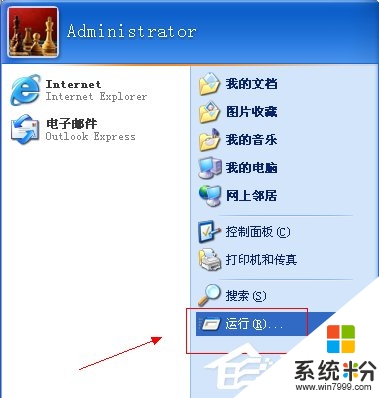
2、在打开的运行窗口中,输入命令dxdiag来打开directX诊断工具,如图所示:
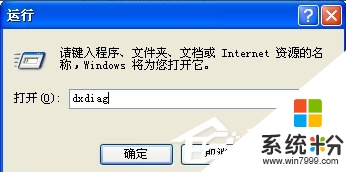
3、输入命令之后单击确定按钮,打开directX诊断工具,工具界面如图所示:
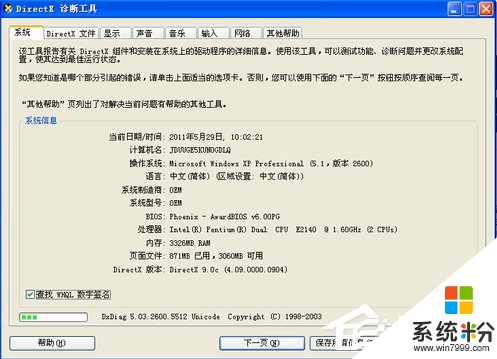
4、打开directX诊断工具之后,切换到显示选项卡下,如图所示:

5、单击显示选项卡下的DirecDraw加速:已禁用后面的启用按钮,把其启用,单击启用之后会弹出一个提示窗口,单击确定按钮即可,如图所示:

6、现在我们就可以看到DirectX功能已经全部启用了,如图所示:
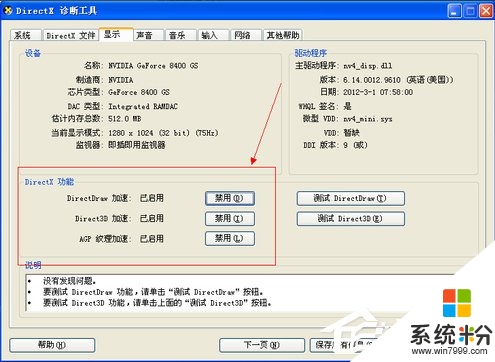
7、启用之后,单击窗口右下角的退出按钮,退出该工具即可,这样显卡加速功能就启用了,这时候你试着浏览网页或者玩游戏,是不是不会出现一闪一闪的黑屏了。
以上就是【xp电脑显卡加速功能怎么开启】的全部内容,出现相同情况的用户不妨参考以上内容操作试试,希望这篇分享能帮助到大家。还有其他的电脑操作系统下载后使用的技巧需要了解的话,欢迎上系统粉官网查看。
我要分享:
Xp系统教程推荐
- 1 xp系统ie8安装失败怎么解决 新萝卜家园XP升级ie8失败的排查方法有哪些
- 2 windous xp台式电脑怎样启用休眠功能 windous xp台式电脑启用休眠功能的方法有哪些
- 3 索尼手机4.4系统安装激活XPosed框架的方法有哪些 索尼手机4.4系统如何安装激活XPosed框架
- 4WinXP不显示完整文件夹路径该是如何处理? WinXP不显示完整文件夹路径该处理的方法有哪些?
- 5XP改系统登录名时如何把CMD默认提示路径也更改 XP改系统登录名时怎样把CMD默认提示路径也更改
- 6xp系统u盘格式如何解决 深度技术xp系统转换U盘格式的方法有哪些
- 7WinXP文件无法复制路径太深的解决方法有哪些 WinXP文件无法复制路径太深该如何解决
- 8xp系统里,怎样快速将U盘FAT32格式转换成NTFS格式功能? xp系统里,快速将U盘FAT32格式转换成NTFS格式功能的方法?
- 9xp系统如何开启远程连接网络级别身份验证功能 xp系统怎么开启远程连接网络级别身份验证功能
- 10开启Guest账户后深度技术XP系统无法访问网络怎么解决 开启Guest账户后深度技术XP系统无法访问网络如何解决
Xp系统热门教程
- 1 XP系统如何快速连接蓝牙鼠标? XP系统怎样快速连接蓝牙鼠标?
- 2 如何删除XP“附件”中的游戏组件
- 3 安装win10系统后网络经常掉线怎么办 xp系统无线网掉线原因
- 4vmware虚拟机如何安装韩文xp系统 vmware虚拟机安装韩文xp系统的方法有哪些
- 5XP系统如何设置局域网及共享
- 6在Windows XP下如何使用磁盘扫描 在Windows XP下怎么使用磁盘扫描
- 7windows XP系统硬盘安装教程
- 8怎么在Win7系统笔记本下安装XP系统成为双系统 如何在Win7系统笔记本下安装XP系统成为双系统
- 9Winxp中无法安装新字体的终极解决办法
- 10xp怎样设置dns|xp设置dns的详细方法
最新Xp教程
- 1 XP打印机驱动安装失败怎么办?
- 2 winxp系统本地连接不见了怎么办
- 3 xp系统玩war3不能全屏怎么办
- 4xp系统开机蓝屏提示checking file system on c怎么解决
- 5xp系统开始菜单关机键消失了怎么办
- 6winxp系统开启AHCI操作的方法有哪些 winxp系统开启AHCI操作的方法有哪些
- 7进入XP系统后,操作迟延太久如何解决 进入XP系统后,操作迟延太久解决的方法有哪些
- 8Win8.1专业版资源管理器explorer.exe频繁重启的解决方法有哪些 Win8.1专业版资源管理器explorer.exe频繁重启该如何解决
- 9xp系统ie8安装失败怎么解决 新萝卜家园XP升级ie8失败的排查方法有哪些
- 10大地 XP系统验证码显示小红叉,无法输入网页验证码怎么解决 大地 XP系统验证码显示小红叉,无法输入网页验证码怎么处理
